Linux’ta Excel nasıl kurulur
Sanal makine kullanmak gibi, Linux’ta Excel elektronik tablolarını açmanın birkaç yolu vardır. Ancak doğrudan Ubuntu Linux’a da kurulabilir.
Windows’tan Linux’a geçiş çok basittir, ancak Linux’a belirli bir uygulama veya video oyunu yüklemek istediğinizde sorunlar daha da kötüleşir. Basit bir örnek Microsoft Office’tir. Çok ihtiyaç duyulan ve oldukça karmaşık bir elektronik tablonuz olabilir. Bu dosya yıllardır üzerinde çalıştığınız bir XLS veya XLSX dosyası olabilir ve sadece Microsoft Excel ile açılabilir. sorunun çözümü basittir. Bu yazıda, Ubuntu’da Microsoft Excel’in nasıl kurulacağını öğreneceksiniz.
Ubuntu Linux’ta Microsoft Excel nasıl kurulur
Microsoft Office’in tam sürümünü Linux‘a yükleyebilirsiniz. Peki ya sadece Excel’i kullanmak istiyorsanız? Doğru donanıma sahipseniz, Excel’i bir Linux bilgisayara yüklemek sorun olmayacaktır. Ancak, bu her zaman kolay değildir. Şimdi soru ortaya çıkıyor, Linux’ta Excel’in alternatifleri nelerdir?
Excel’i Linux’a yüklemenin alternatifleri
Bir XLS veya XLSX elektronik tablosunu açmak için Excel’e ihtiyacınız yoktur. Çünkü başka uygun alternatifler de mevcuttur. Ancak tüm senaryolar için uygun değildirler.
- LibreOffice Calc’ı çalıştırın
- Microsoft Office’i çevrimiçi kullanın
- Sanal bir makine kullanarak Linux’ta Excel’i çalıştırın
- LibreOffice Calc’ı çalıştırın
LibreOffice, Linux sistemlerinde Microsoft Office’in en yaygın alternatifidir. Çoğu Windows gurbetçisi, Calc ve Excel arasındaki ilişkiyi açıkça görebilir. Ancak, yazılım makrolarla iyi çalışmıyor ve elektronik tabloları doğru şekilde yazdırmıyor. Bu nedenle, bir elektronik tabloda makro kullanıyorsanız bu iyi bir seçenek değildir.
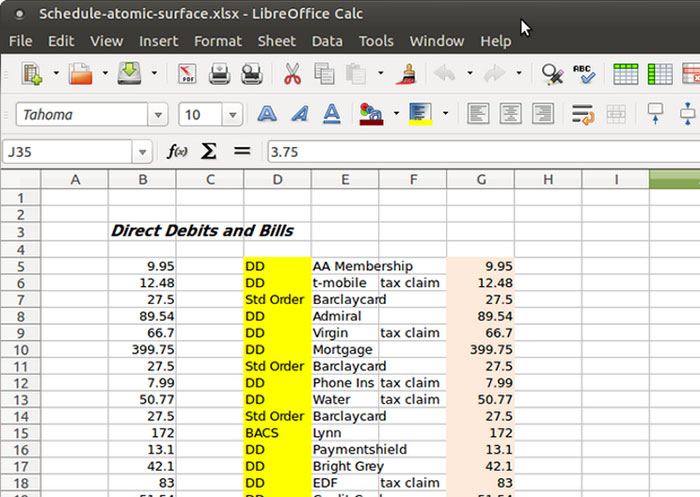
Microsoft Office’i çevrimiçi kullanın
Microsoft Office’in tarayıcı sürümü çok kullanışlıdır. Çünkü kullanımı çok kolaydır ve kelime işlem, e-posta, elektronik tablolar ve sunumlar gibi görevler için kullanılabilir. Bu, Ubuntu veya diğer Linux dağıtımlarında Excel’in en hızlı ve en optimize edilmiş sürümüdür ve tek ihtiyacınız olan bir İnternet bağlantısı ve bir tarayıcıdır. Hem Mozilla Firefox hem de Chromium, Microsoft Office’i çevrimiçi kullanmak için ideal seçeneklerdir.
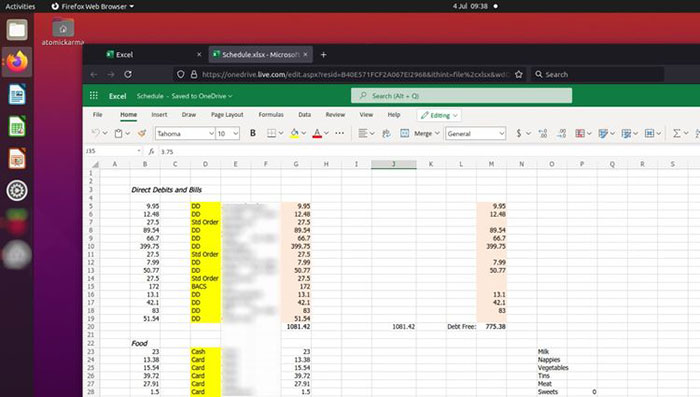
Sanal bir makine kullanarak Linux’ta Excel’i çalıştırın
Sanal makine, orta ve ileri düzey bilgisayarlara sahip birçok kullanıcının popüler seçeneklerinden biridir. Intel Core i5 veya daha güçlü işlemcileri destekleyen bilgisayarlar genellikle Excel sanal makinesini kolayca kullanabilir. Intel Core i3 veya ARM işlemciler gibi daha zayıf işlemciler, sanal makineler kadar iyi performans göstermez. Bu nedenle, Linux’u daha eski bir bilgisayarda çalıştırıyorsanız, Windows’u sanal bir makinede çalıştıramazsınız. Ancak çoğu durumda en akıllı yol Excel’i doğrudan Linux’a yüklemektir.
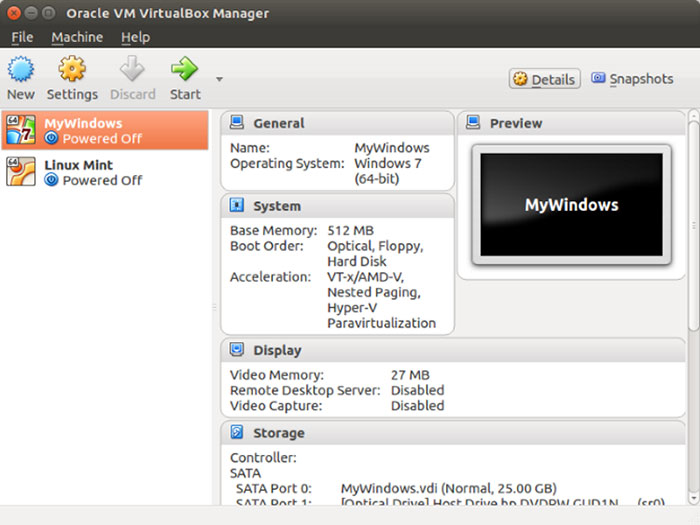
Linux’ta Windows yazılımı nasıl kurulur?
Neyse ki, Windows yazılımını Linux’a yükleyebilirsiniz. Bazen yazılımı yerel olarak kurmak mümkündür, bazen de simüle etmek gerekir. Örneğin, eski MS-DOS yazılımı, DOSBox kullanılarak Linux’un yanı sıra Windows ve macOS’a da yüklenebilir. Dosbox, MS-DS için bir emülatördür. Ancak diğer sistemler de uygun yazılımlarla simüle edilebilir. Excel’i Linux’a kurmak için, Excel ve Wine’ın kurulabilir bir sürümüne ve beraberindeki program PlayOnLinux’a ihtiyacınız vardır.
Excel sürümünün PlayOnLinux ile uyumluluğunu kontrol edin
Wine ve PlayOnLinux kullanarak Microsoft Excel’i Linux’a yükleyin
Winbind’i yükleyin
Excel sürümünün PlayOnLinux ile uyumluluğunu kontrol edin
PlayOnLinux ile Microsoft Excel’in Linux üzerinde çalışan en son sürümünü bulabilirsiniz. Yazma sırasında, 2016 sürümü mevcuttur. Genel olarak, bu sürüm ile yeni sürüm arasında küçük bir fark vardır. Ancak en son sürümü yüklemek her zaman daha iyidir. Ayrıca Win, sanal EXO ve ISO dosyalarından ve fiziksel ortamdan gömülü yazılımı destekler.
Wine ve PlayOnLinux kullanarak Microsoft Excel’i Linux’a yükleyin
Linux’un birçok güncel sürümü varsayılan olarak Wine ve PlayOnLinux’a sahiptir. Bunları yüklemek için uygulama menüsünü açın ve oyunları bulun. Bunları aksesuar kategorisinde de bulabilirsiniz. Aksi takdirde, bunları manuel olarak yüklemeniz gerekir. Her ikisini de Linux işletim sisteminizin varsayılan paket yöneticisinde bulabilirsiniz.
Wine ve PlayOnLinux’u arayın, ardından Yükle’ye tıklayın. Wine ve PlayOnLinux’u sisteme kurduktan sonra kuruluma başlayın:
1. PlayOnLinux’u açın.
2. Arama aracını açmak için Bir program yükle’yi tıklayın.
3. Microsoft Office’i arayın.
Winbind’i yükleyin
Kurulumu tamamlamak ve Microsoft hesabınızın doğrulandığından emin olmak için windbind yazılımına ihtiyacınız olacak. Bunu yapmak için bir terminal açın ve aşağıdakileri yazın:
Kurulumun tamamlanmasını bekleyin ve ardından PlayOnLinux’a dönün. Excel’i Microsoft Office 2016’dan aşağıdaki gibi yükleyin:
1. Yükle’ye tıklayın.
2. Microsoft Office kurulum sihirbazının görünmesini bekleyin.
3. Microsoft Excel 2016’yı seçin.
4. Yükle’ye tıklayın.
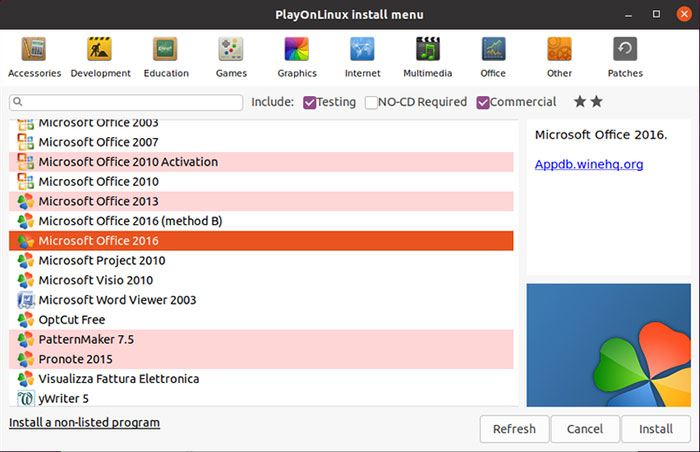
5. EULA’yı kabul edin.
6. Tekrar Yükle’ye tıklayın.
Daha sonra PlayOnLinux, Microsoft Excel’in Linux sistemine kurulumunu yönetir. Bu işlemi tamamladıktan sonra OneNote, Outlook, Word ve PowerPoint kurulumu ile ilgili bazı hatalar göreceksiniz. Bu seçenekleri seçmediğiniz için İleri’ye tıklayarak mesajları yok sayabilirsiniz. Tamamlandığında, Microsoft Excel masaüstünde bir kısayol oluşturacaktır. Tek yapmanız gereken, Linux’ta Microsoft Excel’i başlatmak için kısayola çift tıklamaktır.
Excel Viewer’ı Linux’a yükleyin
Başka bir seçenek de Microsoft Excel Viewer 2003 kullanmaktır. Bu ücretsiz yazılım Excel dosyalarını açar. Ancak dosyaların düzenlenmesine izin vermiyor. PlayOnLinux, Linux için ExcelVivor’u sizin için otomatik olarak indirecek ve kuracaktır.
Excel’de arayın.
Microsoft Excel Görüntüleyici’yi seçin.
Yükle’yi tıklayın.
Kurulumu başlatmak için İleri’ye tıklayın.
Uygulamayı İndir’i seçin.
Kuruluma devam etmek için İleri’ye tıklayın.
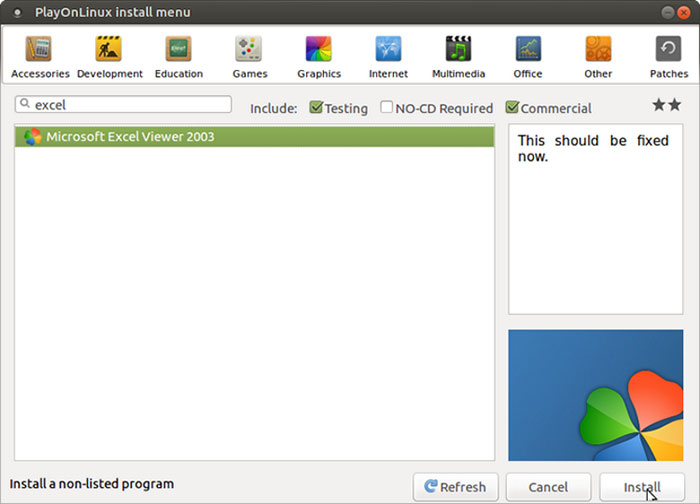
Microsoft yazı tipinin yüklenmesini ve görüntülenmesini bekleyin. Sıralamadan sonra ana Excel Viewer yükleyicisini göreceksiniz. İlk uyarılara dayanarak, varsayılan seçenekleri kabul edin ve kurulum kılavuzunu sonuna kadar takip edin. Birkaç dakika sonra Excel Viewer kuruldu. Artık yeni elektronik tablolar oluşturmanıza gerek yok ve bu araçla mevcut elektronik tabloları yazdırabilir ve yazdırabilirsiniz. Masaüstü kısayolu oluşturulmazsa, Excel Viewer PlayOnLinux program penceresinde çalışır.
Windows uygulamanızı Wine’a uyarlamanın keyfini çıkarın
Wine sayesinde birçok program ve oyun Linux üzerinde çalıştırılabilir. Yazılım yapılandırması ve desteği PlayOnLinux aracılığıyla eklenir. Microsoft Excel Viewer, Excel dosyalarını düzenlemesi gerekmeyen çoğu kişi için akıllı bir alternatiftir. Ancak genellikle LibreOffice ve OpenOffice, Linux’taki Microsoft araçlarına daha iyi alternatiflerdir.
